
A WhatsApp az egyik legnépszerűbb üzenetküldő platform, és lehetővé teszi multimédiás üzenetek küldését, valamint a kedveseivel való kapcsolattartást. Ha kíváncsi arra, hogy a WhatsApp média miért nem töltődik le iPhone-ra, annak számos oka lehet.
Megtaláltam a leggyakoribb okokat és azok megoldásait, hogy időt takaríthasson meg, és visszatérhessen az emlékek és üzenetek megosztásához kedvenc embereivel.
1. Ellenőrizze az internetkapcsolatot
Néha nagy agyamat megmozgatom, hogy korlátozzam az iPhone-om adathasználatát; Kikapcsolom az adatokat, majd csak szükség esetén kapcsolom be.
Az ilyen ötletekkel kapcsolatban az a helyzet, hogy néha elfelejted, hogy kikapcsoltad a mobiladatokat az iPhone-on, ami lehet az egyik oka annak, hogy a WhatsApp nem tölti le a médiát. Tehát kapcsoljuk be:
Kapcsolja be a mobil adatátvitelt az iPhone készüléken
- Nyissa meg a Beállítások alkalmazást iPhone-ján.
- Érintse meg a Cellular Data → Kapcsolja be a Cellular Data lehetőséget.
Egyes régiókban ez a mobiladat.
Ezen kívül megnyithatja a Vezérlőközpontot → érintse meg a Mobil (mobil adat) ikont.
Oldja meg, hogy a WhatsApp ne töltse le a médiát Wi-Fi-n keresztül
A mobiladaton kívül, ha Wi-Fi-t használ a WhatsApp használatához, győződjön meg arról, hogy be van kapcsolva:
- Nyisd meg a beállításokat.
- Érintse meg a Wi-Fi → Wi-Fi bekapcsolása lehetőséget.

- Csatlakozzon a kívánt hálózathoz.
Ezenkívül előfordulhat, hogy a WhatsApp média nem töltődik le, mert a Wi-Fi nem működik iPhone-on és iPaden.
2. A WhatsApp kényszerített bezárása
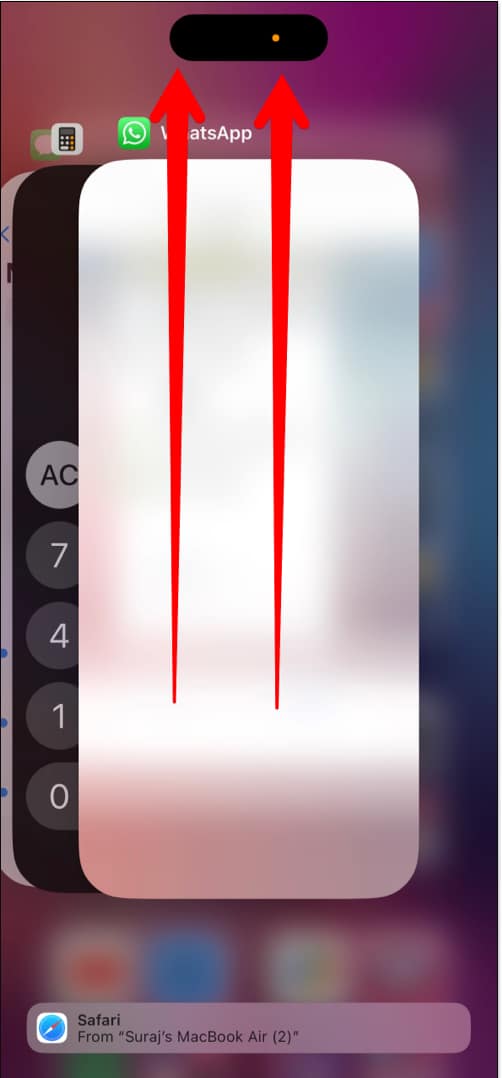
Ha az előző módszer kipróbálása után sem tudja letölteni a WhatsApp médiafájlokat, próbálja meg bezárni az alkalmazást a háttérből. Később nyissa meg az alkalmazást, és ellenőrizze, hogy a probléma továbbra is fennáll-e.
3. Ellenőrizze, hogy a WhatsApp leállt-e
Ha továbbra is szembesül azzal, hogy a WhatsApp nem tölti le a képeket, akkor előfordulhat, hogy az alkalmazás átmeneti leállást tapasztal. Ellenőrizheted közösségi média vagy kérje meg barátait, hogy nézzék meg, nem működik-e az üzenetküldő alkalmazás. Ha a probléma nem a WhatsApp-szal van, nézzük meg a következő javítást.
4. Indítsa újra iPhone vagy iPad készülékét

Újraindíthatja iPhone-ját vagy iPadjét is, hogy kijavítsa, hogy a WhatsApp nem tölt le videókat vagy más fájlokat. Ha iPhone-ja elakad azáltal, hogy nem enged semmilyen tevékenységet rajta, próbálja meg erőltetni az újraindítást.
5. Ellenőrizze az eszköz tárhelyét
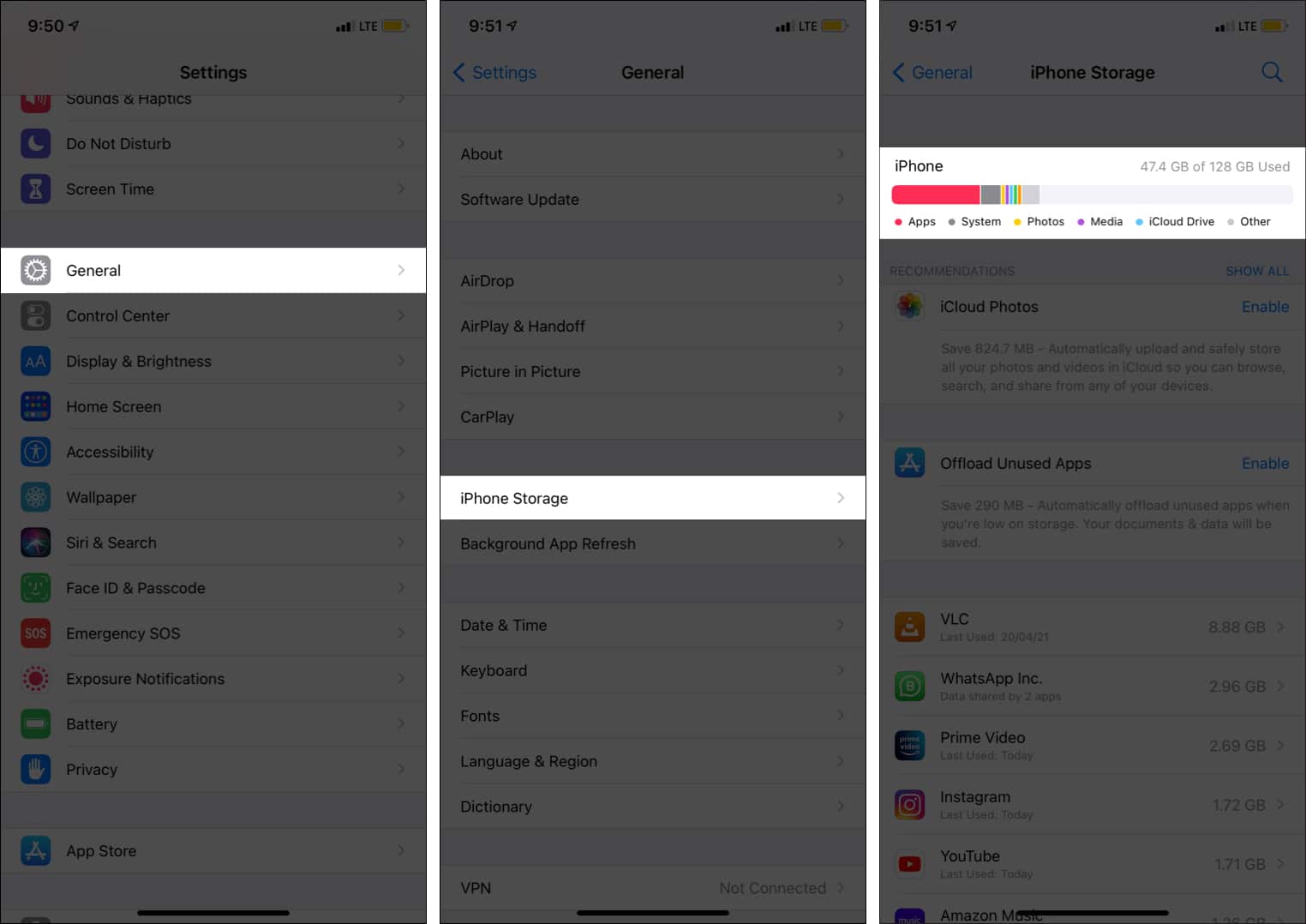
Annak ellenére, hogy erős internetkapcsolattal rendelkezik, és győződjön meg arról, hogy a WhatsApp-szerver nem áll le, továbbra is előfordulhat, hogy a WhatsApp-videó letöltése nem sikerül iPhone-ján vagy iPadjén. Ennek oka lehet, hogy az eszköz tárhelye megtelt. Kérjük, tekintse meg útmutatónkat, hogy megértse, hogyan szabadíthat fel tárhelyet iPhone-ján.
6. Engedélyezze a tárolási engedélyt az eszközön
Miközben elegendő helyet készített a médiafájlok letöltéséhez iPhone-ján, engedélyezte a tárolási engedélyt? A következőképpen engedélyezheti:
- Nyisd meg a beállításokat.
- Koppintson az Adatvédelem és biztonság elemre.
- Válassza a Fényképek lehetőséget.
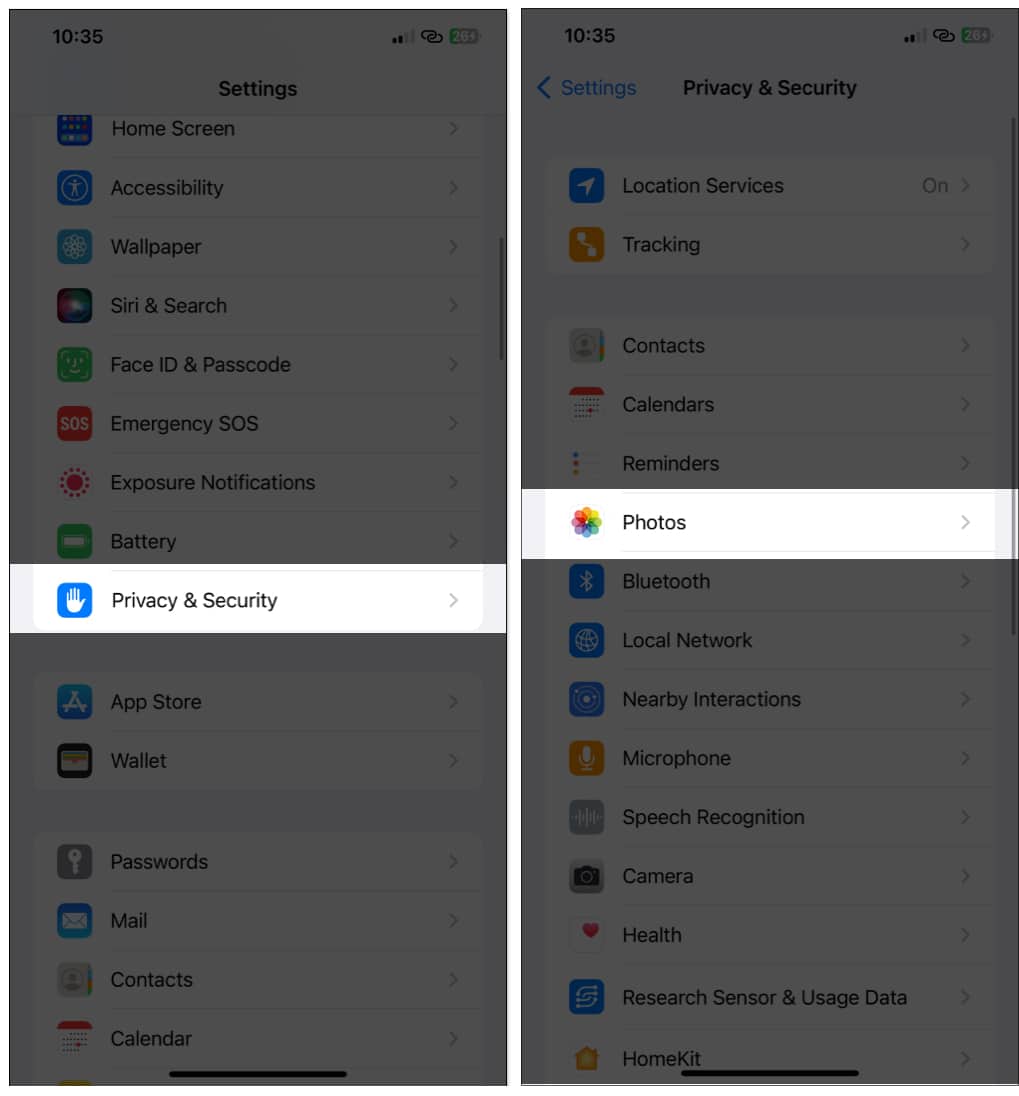
- Válassza a WhatsApp lehetőséget.
- Most válassza az Összes fotó lehetőséget.

Ez biztosítja, hogy a WhatsApp hozzáférjen az eszközén lévő összes fényképhez, így a médiafájlokat is gond nélkül tárolhatja.
7. Engedélyezze a kameratekercsbe mentést
Kíváncsi, mit tegyen, ha a WhatsApp-képek nem töltődnek le? Próbálja ki az alábbi lépéseket:
- Nyissa meg a WhatsApp-ot iPhone-on.
- Koppintson a Beállítások elemre.
- Válassza a Csevegések lehetőséget.
- Kapcsolja be a Mentés a tekercsbe funkciót.
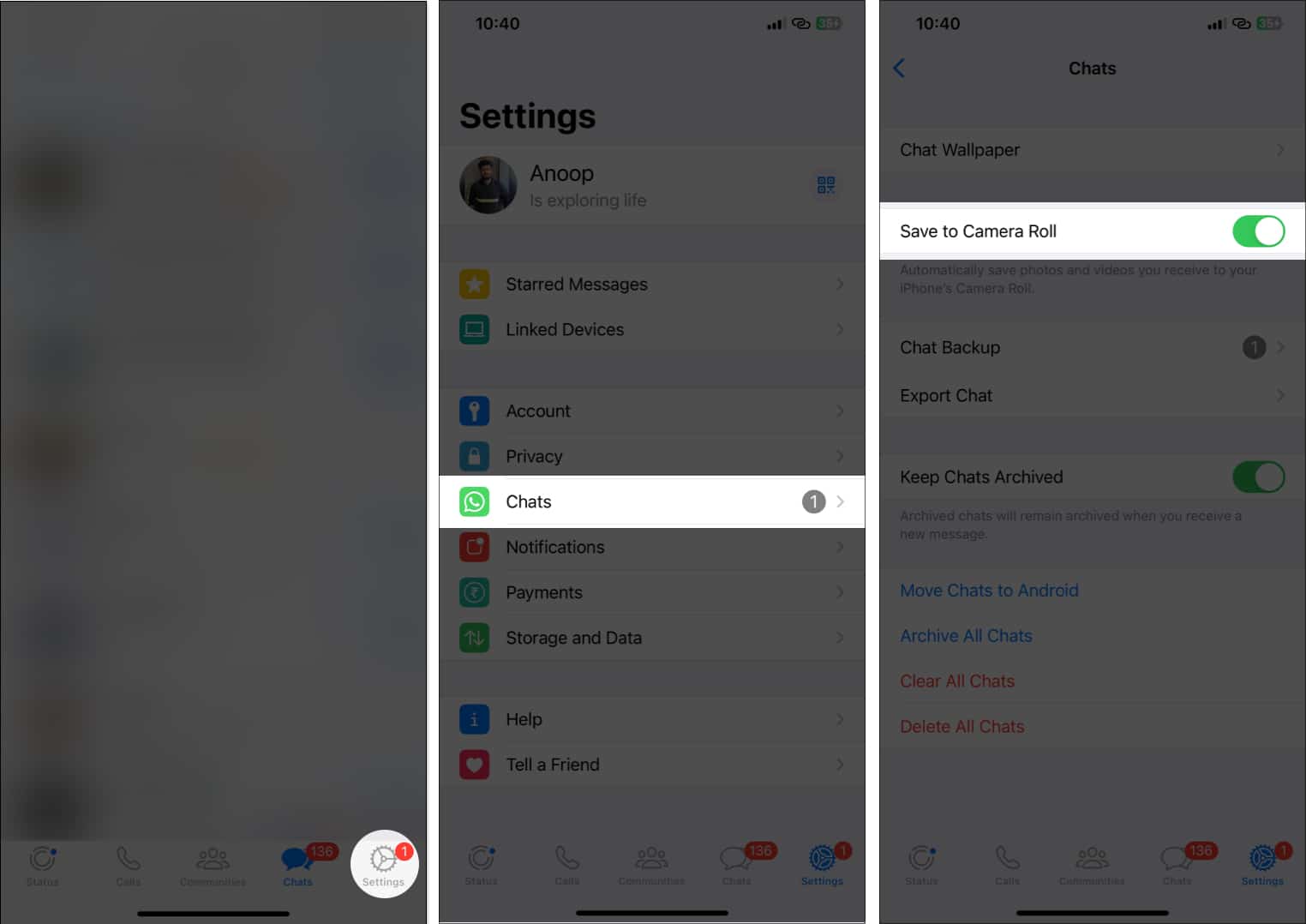
Ha engedélyezi ezt, a kapott fényképeket és videókat automatikusan elmenti az iPhone fényképezőgép-tekercsébe.
8. Ellenőrizze a készülék dátumát és idejét
Rossz dátumot vagy időt mutat az iPhone? Ez lehet az oka annak, hogy nem tudja letölteni a WhatsApp médiát. Kövesse útmutatónkat arról, hogyan javíthatja ki a rossz dátumot és időt iPhone-ján.
9. Távolítsa el és telepítse újra a WhatsApp alkalmazást
Ha meg szeretné oldani, hogy a WhatsApp ne töltse le a médiát, távolítsa el az alkalmazást, majd telepítse újra.
Nyissa meg az App Store → Keresés a WhatsApp alkalmazásban, és töltse le újra.
10. Állítsa vissza a hálózati beállításokat
Problémák adódhatnak a hálózatban, ezért a WhatsApp nem tölti le a médiát. Ennek megoldására alaphelyzetbe állíthatja a hálózatot.
- Nyissa meg a Beállítások → érintse meg az Általános lehetőséget.
- Válassza az iPhone átvitele vagy visszaállítása lehetőséget.
- Válassza a Visszaállítás lehetőséget → érintse meg a Hálózati beállítások visszaállítása lehetőséget.

- Írja be a jelszót.
- A választás megerősítéséhez érintse meg a Hálózati beállítások visszaállítása gombot.
Mentse el emlékeit a WhatsApp-ból!
Összefoglalva, ha problémákat tapasztal azzal, hogy a média nem töltődik le a WhatsApp alkalmazásban, az itt említett összes megoldással kijavíthatja. Ha azonban továbbra is kétségei vagy kérdései vannak, tudassa velünk a megjegyzésekben.
További érdekes olvasmányok számodra
- A WhatsApp közösségek használata iPhone-on
- A WhatsApp Avatar használata iPhone-on és Androidon
- A legjobb közösségi média alkalmazások iPhone-ra és iPadre





